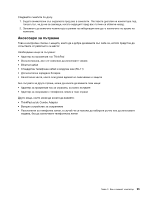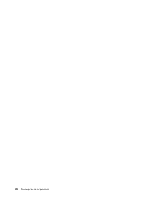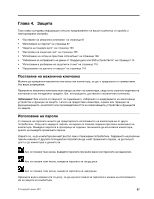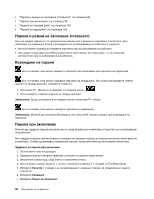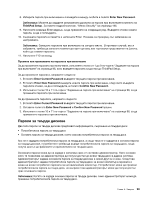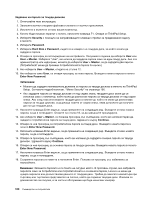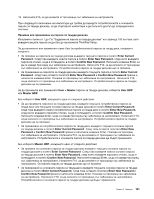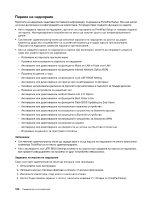Lenovo ThinkPad X220i (Bulgarian) User Guide - Page 116
Пароли и режим на заспиване (готовност)
 |
View all Lenovo ThinkPad X220i manuals
Add to My Manuals
Save this manual to your list of manuals |
Page 116 highlights
98 98 103 102 Fn+F4 SSD 1 F1 2 F1 Backspace 1 2 3 4 F1 ThinkPad Setup. 5 Security 6 Password. 7 Power-on Password. 98
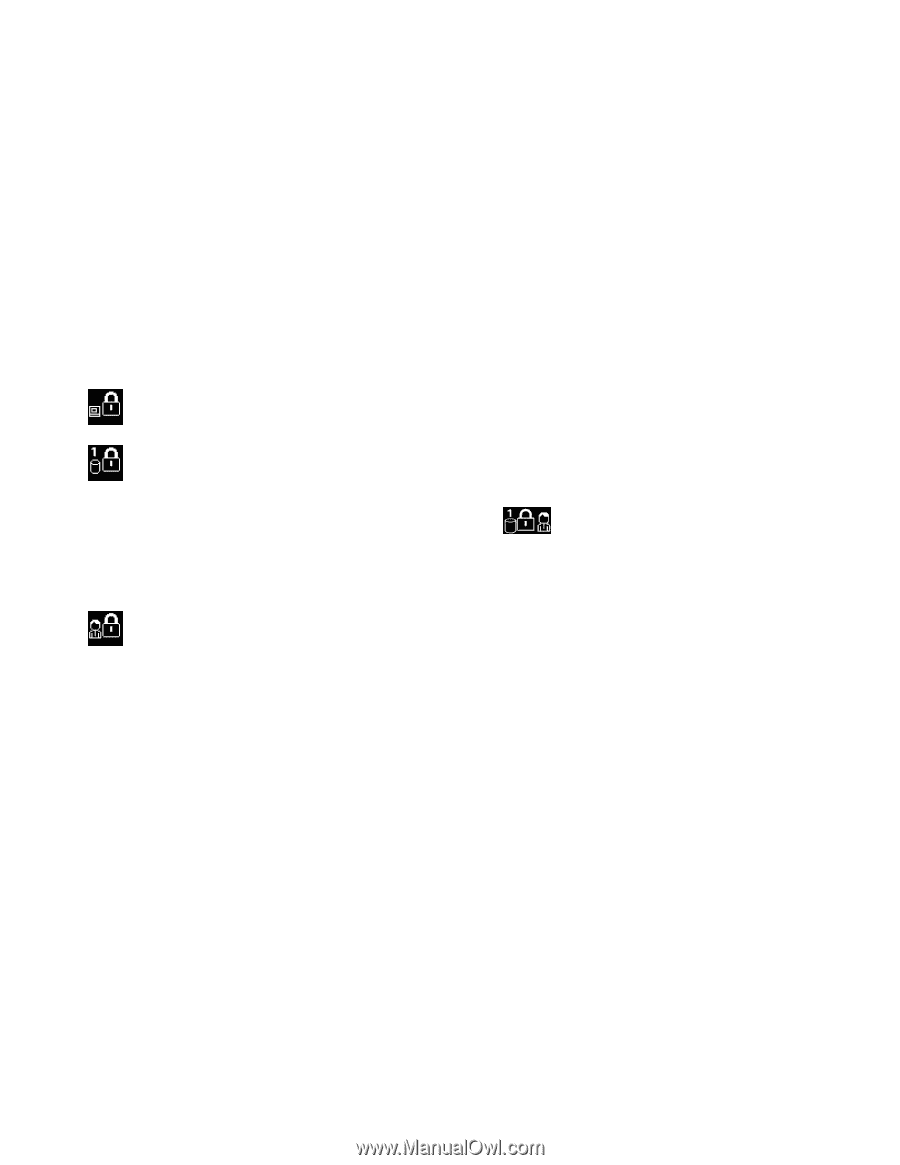
•
“Пароли и режим на заспиване (готовност)” на страница 98
•
“Парола при включване” на страница 98
•
“Защита на твърдия диск” на страница 103
•
“Парола на надзорник” на страница 102
Пароли и режим на заспиване (готовност)
Ако сте задали пароли и сте превключили компютъра в режим на заспиване (готовност) чрез
натискане на клавишите Fn+F4, процедурата по възобновяване на работата е следната:
•
Не получавате подкана да въведете паролата при възобновяване на работата.
•
Ако даден твърд диск или SSD устройството има парола за твърд диск, то се отключва
автоматично при възобновяване на работата.
Въвеждане на пароли
Ако се покаже тази икона, въведете паролата при включване или паролата на надзорник.
Ако се покаже тази икона, въведете паролата за твърд диск. Ако искате да въведете главна
парола за твърди дискове, направете следното:
1. Натиснете F1. Иконата се променя по следния начин:
2. Сега въведете главната парола за твърди дискове.
Забележка:
За да се върнете към първата икона, натиснете F1 отново.
Ако се покаже тази икона, въведете паролата на надзорник.
Забележка:
Можете да натиснете Backspace, ако натиснете грешен клавиш при въвеждане на
паролата.
Парола при включване
Можете да зададете парола при включване, за да предпазите компютъра от достъп на неоторизирани
потребители.
Ако зададете парола при включване, на екрана се показва подкана за парола при всяко включване на
компютъра. Трябва да въведете правилната парола, за да започнете да използвате компютъра.
Задаване на парола при включване
1. Отпечатайте тези инструкции.
2. Запишете всички отворени файлове и излезте от всички приложения.
3. Изключете компютъра, след което го включете отново.
4. Когато бъде показан екранът с логото, натиснете клавиша F1. Отваря се ThinkPad Setup.
5. Изберете
Security
с помощта на направляващите клавиши стрелки за придвижване надолу
в менюто.
6. Изберете
Password
.
7. Изберете
Power-on Password
.
98
Ръководство за потребителя